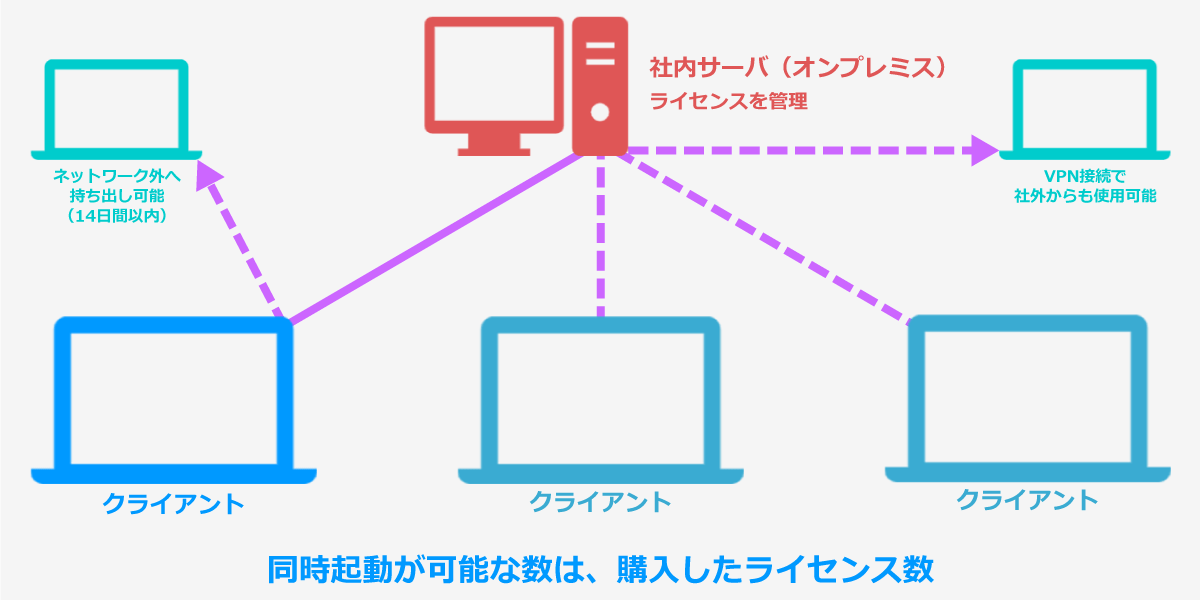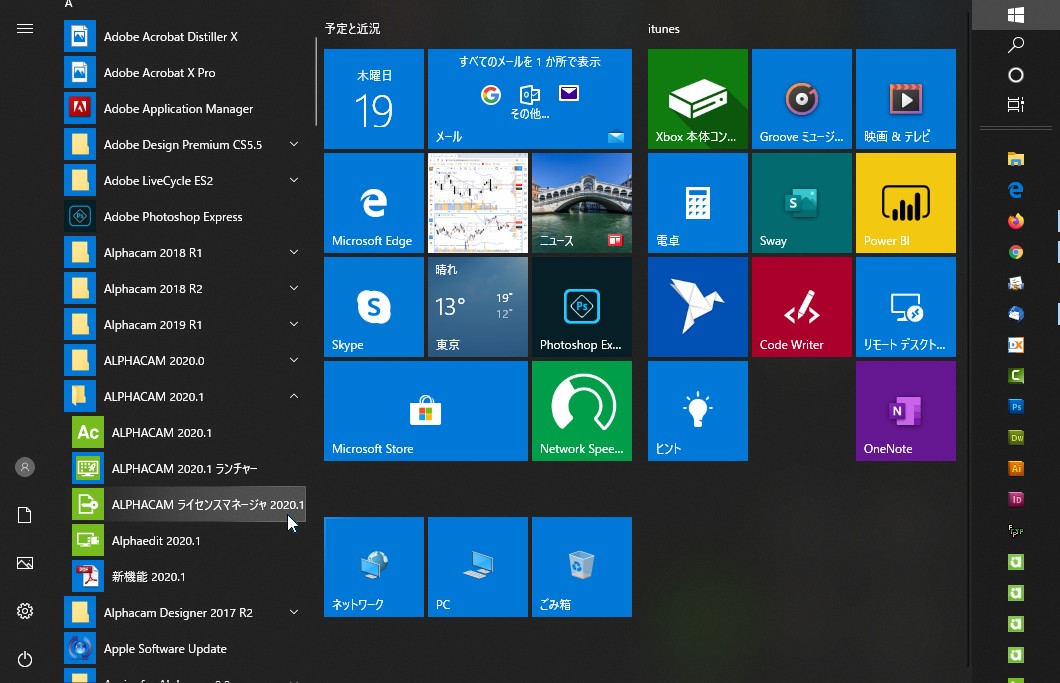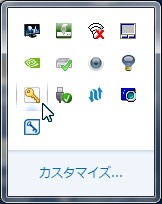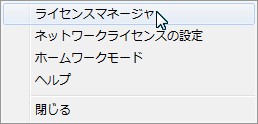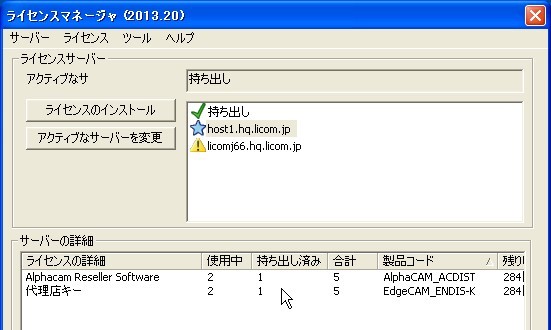-前提-
●ネットワークライセンスにてALPHACAMを購入済みの場合使用できる。
※ネットワークライセンスとは、サーバ側でキーを認証し、購入したライセンス数に応じて同時起動を承認するオプション機能の事。
-機能-
●ライセンスの持ち出しを可能にする。(ネットワーク接続外へ)
●持ち出す時は日数を定める。(※持ち出し日数は、1~14日まで設定可能)
●日数を過ぎた場合は自動で返却される。手動で返却も可能。
●持ち出したライセンスは、インターネット非接続でも使用できる。
●持ち出したライセンスは、通常の機能を有する。(データの保存も可)
-ライセンスの持出手順-
●2018R1以降…スタートメニューよりライセンスマネージャーを起動させます。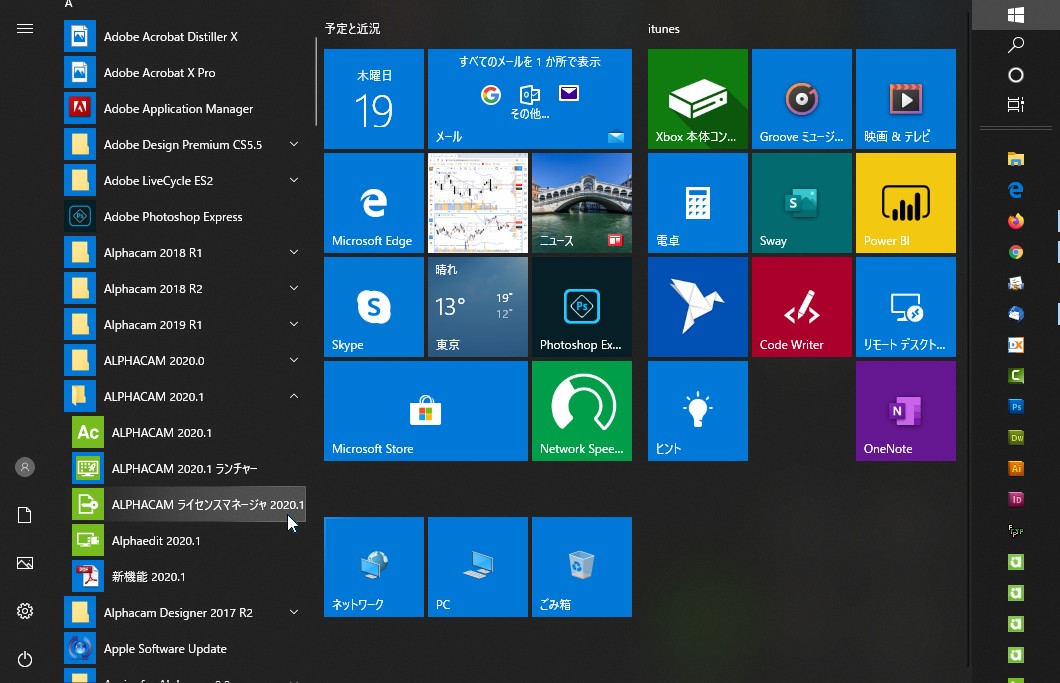
●2017R2以前…スクリーン右下のタスクバーから右クリックでライセンスマネージャを起動させます。
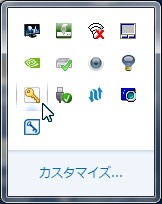
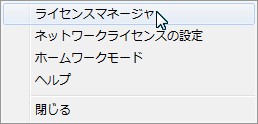
アクティブなサーバーを選択し、上部メニューの[サーバー] → [設定したライセンスの持ち出し]をクリックします。[はい]をクリックします。


持ち出し日数を指定して[持ち出し]をクリックします。
(※持ち出し日数は、1~14日まで設定可能)

成功すると「ライセンスは正常に持ち出されました」と表示されるので、[OK]をクリックします。[閉じる]をクリックします。
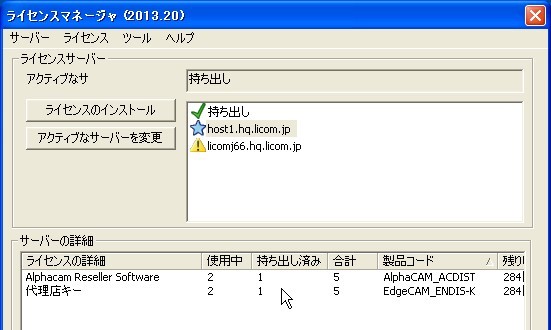
持ち出し済みにライセンス数が表示されます。
[持ち出し]を選択すると画面下部の[合計]に持ち出したライセンス数が表示されます。
ライセンスの持ち出し設定は以上です。
-ライセンスの返却手順-
持ち出したライセンスは期限が過ぎると自動的に返却されますが、手動にて返却することも可能です。
元のネットワークに接続した状態で、ライセンスマネージャの[サーバー]から[持ち出したライセンスの返却]をクリックします。[はい]をクリックすれば返却は完了です。
※スタンドアロンからネットワークへ変更した場合、[持ち出したライセンスの返却]が表示されない事があります。その場合は、[ライセンスの取り消し]よりスタンドアロンライセンスを削除してください。
以上です。